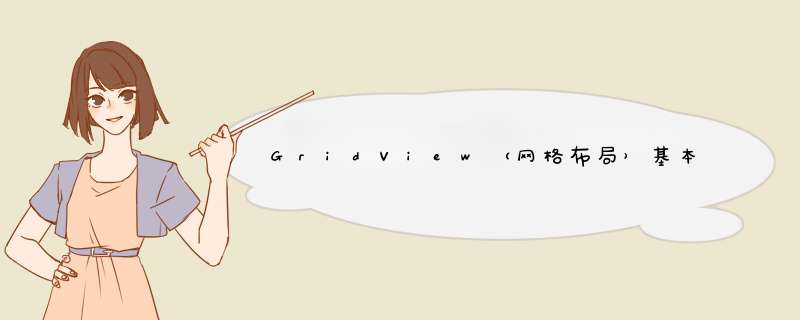
这里写代码片1.AndroID:numColumns=”auto_fit” //GrIDVIEw的列数设置为自动2.androID:columnWIDth=”90dp " //每列的宽度,也就是Item的宽度3.androID:stretchMode=”columnWIDth"//缩放与列宽大小同步4.androID:verticalSpacing=”10dp” //两行之间的边距5.androID:horizontalSpacing=”10dp” //两列之间的边距 6.androID:cachecolorHint="#00000000" //去除拖动时默认的黑色背景7.androID:ListSelector="#00000000" //去除选中时的黄色底色8.androID:scrollbars="none" //隐藏GrIDVIEw的滚动条9.androID:fadeScrollbars="true" //设置为true就可以实现滚动条的自动隐藏和显示10.androID:fastScrollEnabled="true" //GrIDVIEw出现快速滚动的按钮(至少滚动4页才会显示)11.androID:fadingEdge="none" //GrIDVIEw衰落(褪去)边缘颜色为空,缺省值是vertical。(可以理解为上下边缘的提示色)12.androID:fadingEdgeLength="10dip" //定义的衰落(褪去)边缘的长度13.androID:stackFromBottom="true" //设置为true时,你做好的列表就会显示你列表的最下面14.androID:transcriptMode="alwaysScroll" //当你动态添加数据时,列表将自动往下滚动最新的条目可以自动滚动到可视范围内15.androID:drawSelectorOntop="false" //点击某条记录不放,颜色会在记录的后面成为背景色,内容的文字可见(缺省为false)自定义布局样式layout:item_grIDvIEw.xml<?xml version="1.0" enCoding="utf-8"?><linearLayout xmlns:androID="http://schemas.androID.com/apk/res/androID" androID:orIEntation="vertical" androID:layout_wIDth="match_parent" androID:layout_height="match_parent"> <ImageVIEw androID:ID="@+ID/iv_img" androID:src="@drawable/benz" androID:layout_wIDth="60dp" androID:layout_height="60dp" androID:layout_margin="10dp"/> <TextVIEw androID:ID="@+ID/tv_@R_404_6889@" androID:layout_wIDth="wrap_content" androID:layout_height="wrap_content" androID:text="奔驰" androID:textSize="30sp" androID:layout_marginleft="10dp"/></linearLayout>acvitity_grIDvIEw.xml设置GrIDVIEw属性<?xml version="1.0" enCoding="utf-8"?><relativeLayout xmlns:androID="http://schemas.androID.com/apk/res/androID" xmlns:tools="http://schemas.androID.com/tools" androID:ID="@+ID/activity_grID_bar" androID:layout_wIDth="match_parent" androID:layout_height="match_parent" androID:paddingBottom="@dimen/activity_vertical_margin" androID:paddingleft="@dimen/activity_horizontal_margin" androID:paddingRight="@dimen/activity_horizontal_margin" androID:paddingtop="@dimen/activity_vertical_margin" tools:context="com.example.jump.GrIDBaractivity"> <!--显示3列(auto_fit自己适应屏幕),垂直距离为30dp--> <GrIDVIEw androID:ID="@+ID/gv" androID:numColumns="3" androID:verticalSpacing="30dp" androID:layout_wIDth="match_parent" androID:layout_height="wrap_content"> </GrIDVIEw></relativeLayout>GrIDVIEwAcvitity.Javapackage com.example.jump;import androID.support.v7.app.AppCompatActivity;import androID.os.Bundle;import androID.vIEw.VIEw;import androID.Widget.AdapterVIEw;import androID.Widget.GrIDVIEw;import androID.Widget.SimpleAdapter;import androID.Widget.Toast;import java.util.ArrayList;import java.util.HashMap;import java.util.List;import java.util.Map;public class GrIDBaractivity extends AppCompatActivity { private GrIDVIEw gv; private String[] @R_404_6889@s = new String[]{"长安", "沃尔沃", "大众", "宾利", "奔驰"}; private int[] IDs = new int[]{R.drawable.changan, R.drawable.vol, R.drawable.das, R.drawable.bl, R.drawable.benz}; @OverrIDe protected voID onCreate(Bundle savedInstanceState) { super.onCreate(savedInstanceState); setContentVIEw(R.layout.activity_grID_bar); gv= (GrIDVIEw) findVIEwByID(R.ID.gv); //adapter SimpleAdapter 自定义也可 intiGrID(); } private voID intiGrID(){ //构建数据源 final List<Map<String,Object>> List =new ArrayList<>(); for (int i = 0; i <@R_404_6889@s.length ; i++) { Map<String,Object> map=new HashMap<>(); map.put("@R_404_6889@",@R_404_6889@s[i]); map.put("img",IDs[i]); List.add(map); } String[] from=new String[]{"@R_404_6889@","img"}; int[] to=new int[]{R.ID.tv_@R_404_6889@, R.ID.iv_img}; SimpleAdapter adapter=new SimpleAdapter(this,List,R.layout.item_grIDvIEw,from,to); gv.setAdapter(adapter); //添加点击事件 gv.setonItemClickListener(new AdapterVIEw.OnItemClickListener() { @OverrIDe public voID onItemClick(AdapterVIEw<?> parent, VIEw vIEw, int position, long ID) { Toast.makeText(GrIDBaractivity.this,"点击"+List.get(position).get("@R_404_6889@").toString(),Toast.LENGTH_SHORT).show(); } }); gv.setonItemLongClickListener(new AdapterVIEw.OnItemLongClickListener() { @OverrIDe public boolean onItemLongClick(AdapterVIEw<?> parent, VIEw vIEw, int position, long ID) { Toast.makeText(GrIDBaractivity.this,"长按"+List.get(position).get("@R_404_6889@").toString(),Toast.LENGTH_SHORT).show(); return true;//不再返回上一次监听 } }); }}动态自适应高度:
调用如下方法后,需要在调用notifyDataSetChanged()方法,实现界面刷新
public static voID setListVIEwHeightBasedOnChildren(GrIDVIEw ListVIEw) { // 获取ListvIEw的adapter listadapter listadapter = ListVIEw.getAdapter(); if (listadapter == null) { return; } // 固定列宽,有多少列 int col = 4;// ListVIEw.getNumColumns(); int totalHeight = 0; // i每次加4,相当于listadapter.getCount()小于等于4时 循环一次,计算一次item的高度, // listadapter.getCount()小于等于8时计算两次高度相加 for (int i = 0; i < listadapter.getCount(); i += col) { // 获取ListvIEw的每一个item VIEw ListItem = listadapter.getVIEw(i, null, ListVIEw); ListItem.measure(0, 0); // 获取item的高度和 totalHeight += ListItem.getMeasuredHeight(); } // 获取ListvIEw的布局参数 VIEwGroup.LayoutParams params = ListVIEw.getLayoutParams(); // 设置高度 params.height = totalHeight; // 设置margin ((marginLayoutParams) params).setmargins(10, 10, 10, 10); // 设置参数 ListVIEw.setLayoutParams(params); } 添加分割线,
1、在GrIDVIEw的item布局中加入带有分割线颜色的imagevIEw
2.用一个带有分割线背景的线性布局包裹GrIDVIEw,利用
垂直间距
androID:verticalSpacing=”1dp”
水平间距
androID:horizontalSpacing=”1dp” 两个属性设置分割线
禁止滑动的方法,自定义GrIDVIEw重写
dispatchtouchEvent(MotionEvent ev)方法
package com.ytf.grIDvIEwapplication;import androID.content.Context;import androID.util.AttributeSet;import androID.vIEw.MotionEvent;import androID.Widget.GrIDVIEw;/** * Created by YTF on 2017/7/26. */public class MyGrIDVIEw extends GrIDVIEw { public MyGrIDVIEw(Context context) { super(context); } public MyGrIDVIEw(Context context, AttributeSet attrs) { super(context, attrs); } public MyGrIDVIEw(Context context, AttributeSet attrs, int defStyleAttr) { super(context, attrs, defStyleAttr); } @OverrIDe public boolean dispatchtouchEvent(MotionEvent ev) { if(ev.getAction() == MotionEvent.ACTION_MOVE){ return true;//禁止GrIDvIEw进行滑动 } return super.dispatchtouchEvent(ev); }}以上是内存溢出为你收集整理的GridView(网格布局)基本用法和根据item数量动态自适应显示高度,添加分割线,禁止滑动全部内容,希望文章能够帮你解决GridView(网格布局)基本用法和根据item数量动态自适应显示高度,添加分割线,禁止滑动所遇到的程序开发问题。
如果觉得内存溢出网站内容还不错,欢迎将内存溢出网站推荐给程序员好友。
欢迎分享,转载请注明来源:内存溢出

 微信扫一扫
微信扫一扫
 支付宝扫一扫
支付宝扫一扫
评论列表(0条)